دانلود درایور برای HP Color LaserJet 1600 دانلود و نصب کنید
برای کار با چاپگر از طریق رایانه، پیش نصب رانندگان مورد نیاز است. برای انجام آن می توانید از یکی از چندین روش موجود استفاده کنید.
محتوا
نصب درایور برای HP Color LaserJet 1600
با توجه به انواع راه های موجود برای پیدا کردن و نصب درایورها، باید از مهمترین و موثرترین آنها را در نظر بگیرید. در عین حال، در هر مورد دسترسی به اینترنت ضروری است.
روش 1: منابع رسمی
یک گزینه نسبتا ساده و راحت برای نصب رانندگان. سایت تولید کننده دستگاه همیشه دارای نرم افزار ضروری ضروری است.
- برای شروع، باز کنید وب سایت HP .
- در بخش بالا، بخش پشتیبانی را پیدا کنید. با حرکت دادن مکان نما بر روی آن، یک منو نمایش داده می شود که در آن شما باید "برنامه ها و رانندگان" را انتخاب کنید .
- سپس کادر جستجو را برای مدل چاپگر
HP Color LaserJet 1600تایپ کنید و روی Search کلیک کنید. - در صفحه ای که باز می شود، نسخه سیستم عامل را مشخص کنید. برای تنظیم اطلاعات وارد شده به زور، روی "ویرایش" کلیک کنید
- سپس از طریق صفحه باز شده کمی به پایین بروید و در میان آیتم های پیشنهادی، "درایور" را انتخاب کنید که حاوی "HP Color LaserJet 1600 Plug and Play Package" است و روی «دانلود» کلیک کنید.
- فایل دانلود شده را اجرا کنید کاربر فقط باید قبول مجوز را بپذیرد. سپس نصب کامل خواهد شد. در این حالت، خود چاپگر باید با استفاده از کابل USB به کامپیوتر متصل شود.
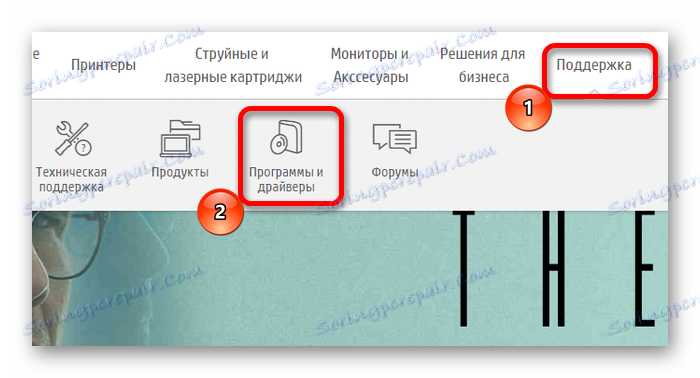
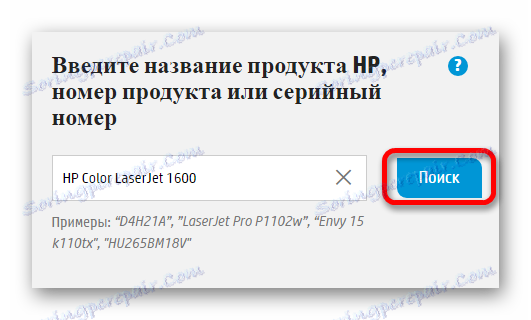

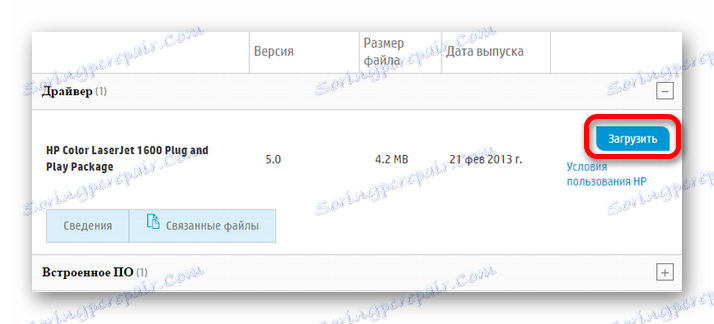
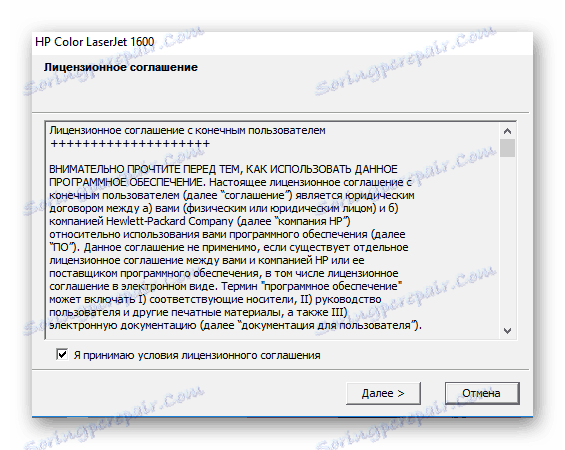
روش 2: نرم افزار شخص ثالث
اگر گزینه با برنامه از سازنده متناسب نبود، همیشه می توانید از نرم افزار تخصصی استفاده کنید. این راه حل با تطبیق پذیری آن مشخص می شود. اگر در اولین مورد برنامه به شدت برای یک چاپگر خاص متناسب باشد، این محدودیت وجود ندارد. شرح مفصلی از این نرم افزار در یک مقاله جداگانه ارائه شده است:
درس: نرم افزار برای نصب رانندگان

یکی از این برنامه هاست تقویت کننده راننده . مزایای آن شامل یک رابط بصری و یک پایگاه داده بزرگ از رانندگان است. در عین حال، این نرم افزار هر بار که شروع می شود، به روز رسانی ها را چک می کند و کاربر را در مورد حضور نسخه های جدید راننده اطلاع می دهد. برای نصب درایور چاپگر، موارد زیر را انجام دهید:
- پس از دانلود برنامه، نصب را اجرا کنید. این برنامه یک توافق نامه مجوز را نمایش می دهد که باید قبول و شروع به پذیرش و نصب آن کنید .
- سپس اسکن PC شروع به شناسایی رانندگان قدیمی و از دست رفته خواهد کرد.
- با توجه به اینکه شما نیاز دارید که نرم افزار را برای چاپگر نصب کنید، بعد از اسکن، کادر جستجو در بالای مدل چاپگر را وارد کنید:
HP Color LaserJet 1600و نتایج نمایش داده شده را مشاهده کنید. - برای نصب درایور لازم، بر روی «بروزرسانی» کلیک کنید و منتظر بمانید تا برنامه به پایان برسد.
- پس از اتمام موفقیت آمیز این روش، در لیست کلی تجهیزات، در مقابل آیتم «چاپگر» ، یک نماد مربوطه ظاهر خواهد شد، که نشان دهنده نسخه فعلی راننده نصب شده است.

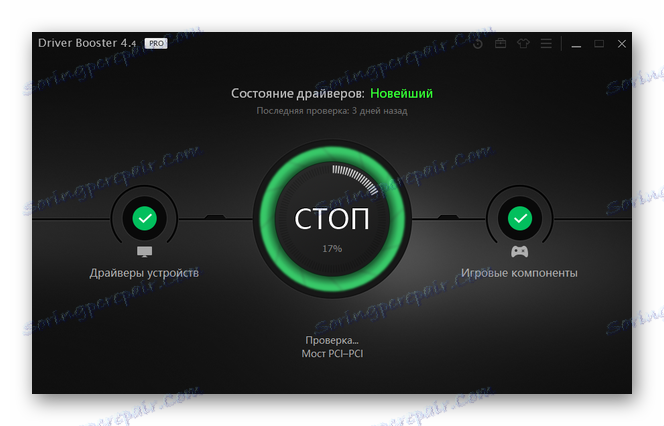
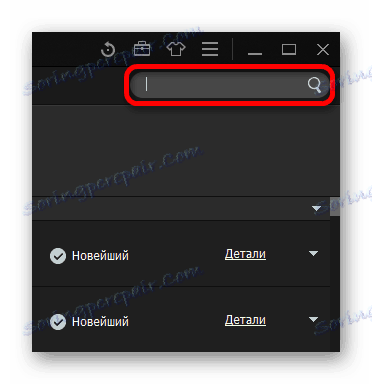
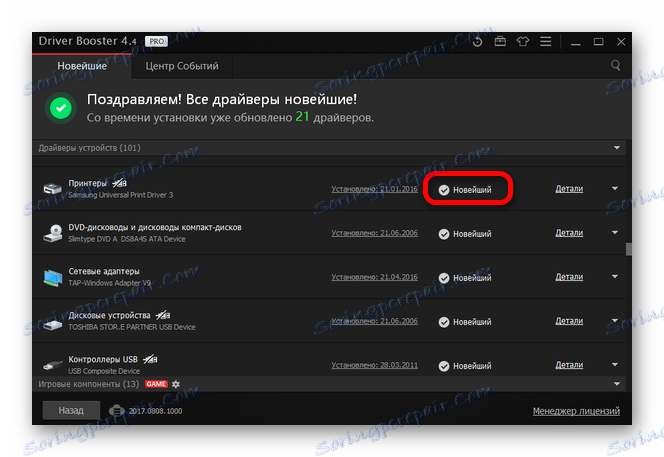
روش 3: شناسه سخت افزار
این گزینه کمتر از موارد قبلی محبوب است، اما بسیار مفید است. یکی از ویژگی های متمایز استفاده از یک شناسه دستگاه خاص است. اگر با استفاده از برنامه های خاص قبلی راننده مورد نیاز یافت نشد، پس باید از شناسه دستگاه استفاده کنید که می توانید با استفاده از «مدیر دستگاه» آن را بیابید. داده های به دست آمده باید کپی شوند و وارد سایت خاصی شوند که با شناسه ها کار می کند. در مورد HP Color LaserJet 1600، شما باید از این مقادیر استفاده کنید:
Hewlett-PackardHP_CoFDE5
USBPRINTHewlett-PackardHP_CoFDE5

جزئیات بیشتر: چگونه شناسه دستگاه را پیدا کرده و راننده را با آن دانلود کنید
روش 4: ابزار سیستم
همچنین، در مورد عملکرد سیستم عامل ویندوز خود را فراموش نکنید. برای نصب درایورها با استفاده از ابزارهای سیستمی، باید موارد زیر را انجام دهید:
- ابتدا باید "کنترل پنل" را باز کنید که در منوی "شروع" موجود است .
- سپس به «نمایش دستگاهها و چاپگرها بروید» .
- در منوی بالا روی افزودن چاپگر کلیک کنید.
- این سیستم برای دستگاه های جدید اسکن می کند. اگر چاپگر پیدا شده است، روی آن کلیک کنید و سپس روی "نصب" کلیک کنید . با این حال، این ممکن است همیشه کار نمی کند، و شما مجبور به اضافه کردن چاپگر به صورت دستی. برای انجام این کار، "چاپگر موردنیاز لیست نشده است" را انتخاب کنید .
- در پنجره جدید، آخرین مورد را انتخاب کنید "اضافه کردن یک چاپگر محلی" و روی "بعدی" کلیک کنید.
- در صورت لزوم، یک پورت اتصال را انتخاب کنید، سپس روی Next کلیک کنید.
- دستگاه مورد نیاز خود را در لیست ارائه شده پیدا کنید. ابتدا سازنده HP را انتخاب کرده و سپس مدل مورد نظر HP Color LaserJet 1600 را انتخاب کنید.
- در صورت لزوم، یک نام دستگاه جدید وارد کنید و روی Next کلیک کنید.
- در نهایت، اگر کاربر به آن نیاز دارد، به اشتراک گذاری تنظیم خواهد شد. سپس روی «بعدی» کلیک کنید و منتظر بمانید تا فرایند نصب کامل شود.
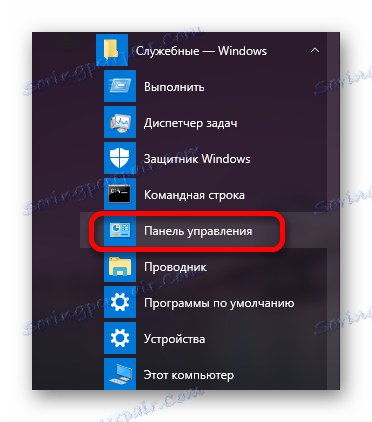
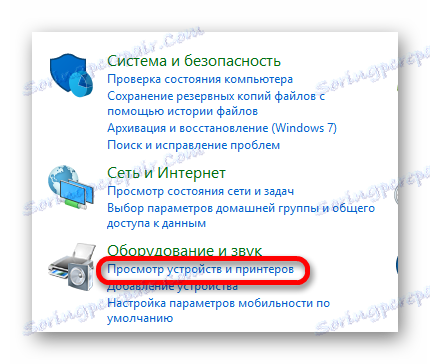
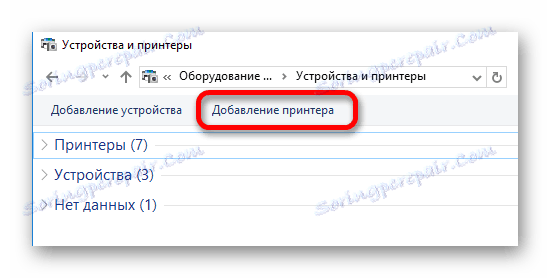
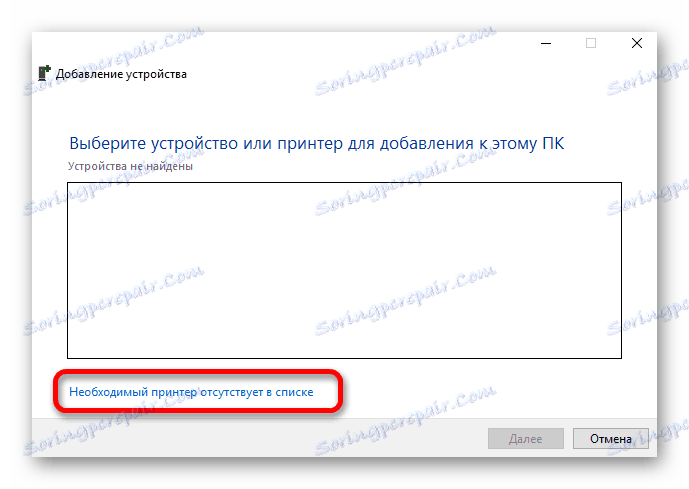
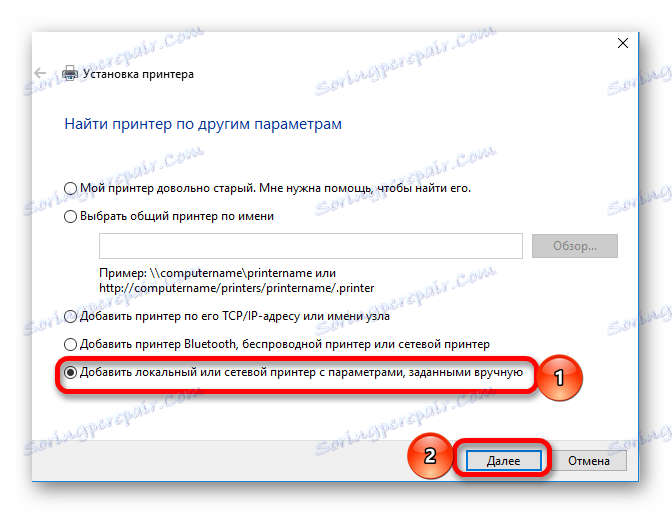
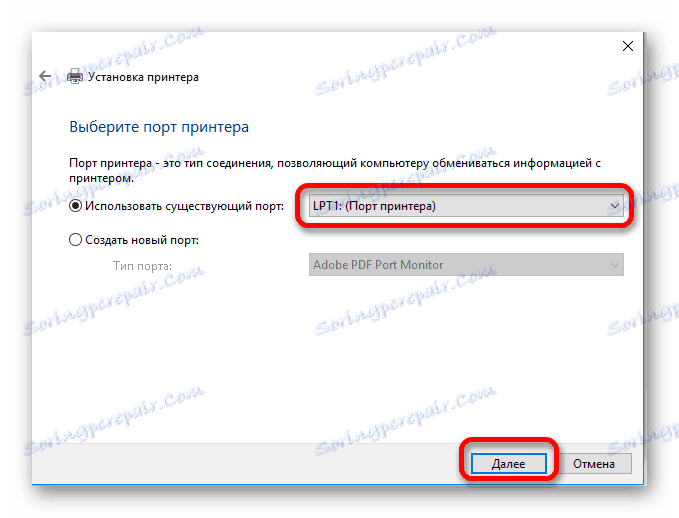
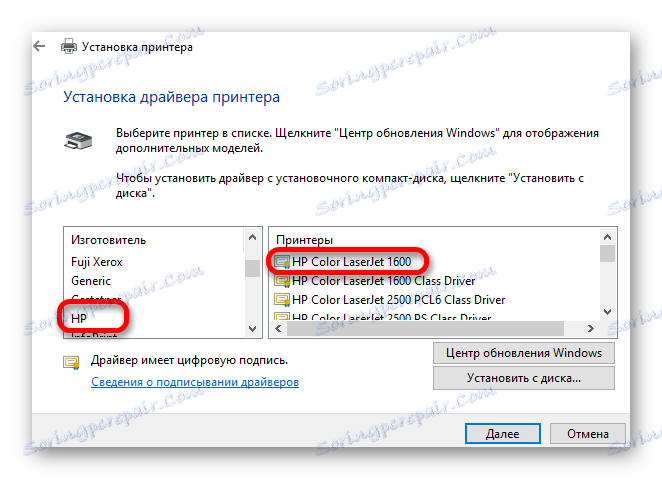

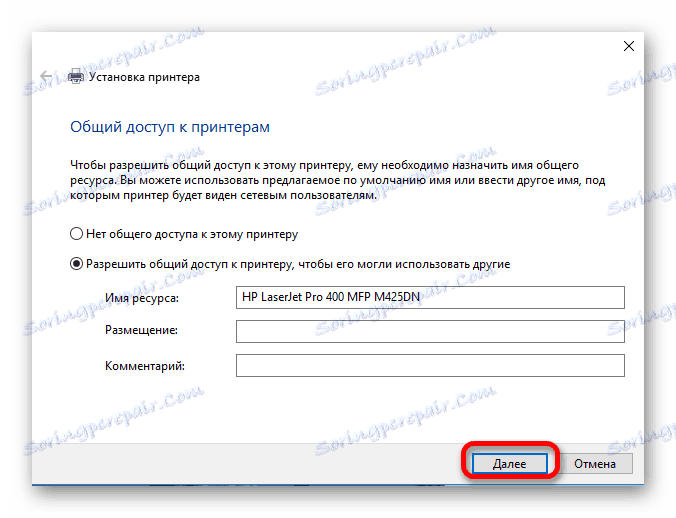
همه این گزینه ها برای نصب درایورها بسیار راحت و آسان برای استفاده هستند. در این مورد، کاربر به اندازه کافی برای دسترسی به اینترنت برای استفاده از هر یک از آنها استفاده می کند.
